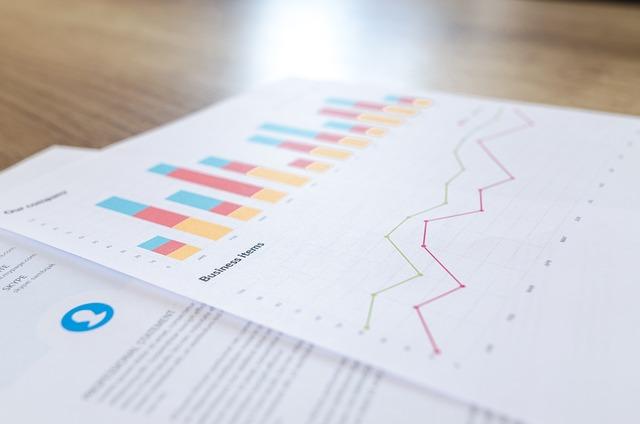WPS表格作为一款功能强大的办公软件,可以帮助我们**地处理数据、分析信息。在日常生活和工作中,掌握WPS表格自动生成的技巧,能够让我们事半功倍。本文将为您详细介绍WPS表格自动生成的各种操作,帮助您从入门到精通。
一、WPS表格自动生成的基本操作
1.创建新表格
打开WPS表格,点击新建按钮,选择空白文档,即可创建一个新表格。
2.自动填充数据
在表格中,选中一个单元格,输入数据后,将鼠标放在单元格右下角,待光标变成十字形时,双击或拖动鼠标,即可自动填充数据。
3.快速生成表格
在表格的第一行,输入各个列的,然后选中这一行,点击格式菜单中的行高,设置合适的行高。接着,选中行,点击字体菜单,设置合适的字体、字号和颜色。
二、WPS表格自动生成的高级技巧
1.数据验证
为了确保表格中的数据准确性,我们可以使用数据验证功能。选中需要验证的单元格,点击数据菜单中的数据验证,在弹出的对话框中设置验证条件,如数值范围、下拉列表等。
2.条件格式
通过条件格式,我们可以快速标识出满足特定条件的单元格。选中需要设置条件格式的单元格,点击开始菜单中的条件格式,在弹出的对话框中设置条件,如大于、小于、等于等,并设置相应的格式。
3.数据透视表
数据透视表是WPS表格中一个非常实用的功能,可以帮助我们快速对大量数据进行汇总、分析。选中数据源,点击插入菜单中的数据透视表,在弹出的对话框中设置数据透视表的字段、布局等。
4.图表生成
WPS表格提供了丰富的图表类型,可以帮助我们直观地展示数据。选中需要生成图表的数据区域,点击插入菜单中的图表,在弹出的对话框中选择合适的图表类型,如柱状图、折线图等。
三、WPS表格自动生成的实用技巧
1.快速输入重复数据
在表格中,选中需要输入重复数据的单元格,点击开始菜单中的填充,选择序列填充,在弹出的对话框中设置填充方式,如等差序列、等比序列等。
2.快速合并单元格
选中需要合并的单元格,点击开始菜单中的合并,选择合适的合并方式,如合并单元格、跨越合并等。
3.快速筛选数据
选中数据区域,点击开始菜单中的筛选,在弹出的对话框中设置筛选条件,即可快速筛选出满足条件的数据。
4.快速排序数据
选中数据区域,点击开始菜单中的排序,在弹出的对话框中设置排序方式,如升序、降序等。
总之,掌握WPS表格自动生成的技巧,能够让我们在处理数据时更加**。通过本文的介绍,相信您已经对WPS表格自动生成有了更深入的了解。在实际操作中,多加练习,不断总结经验,相信您会越来越熟练地运用WPS表格,为工作和生活带来更多便利。